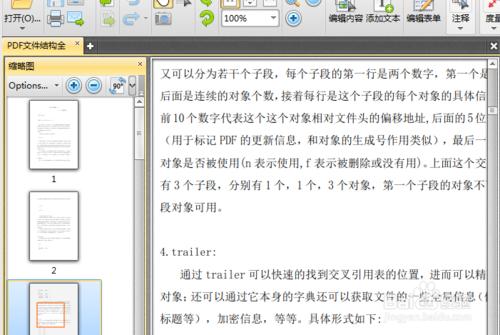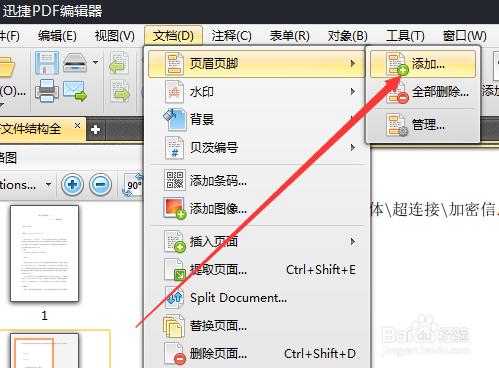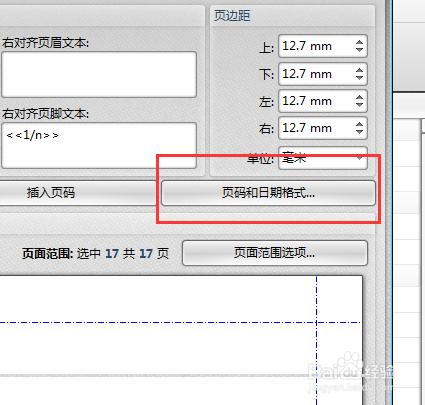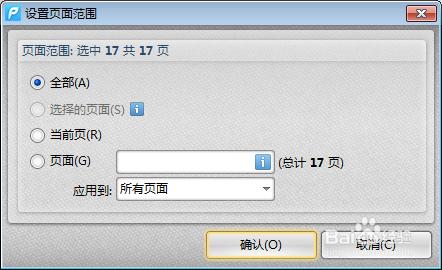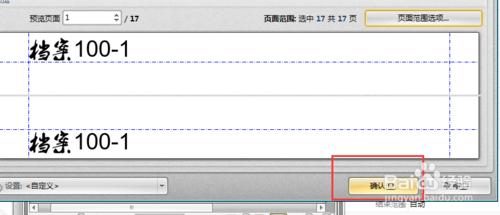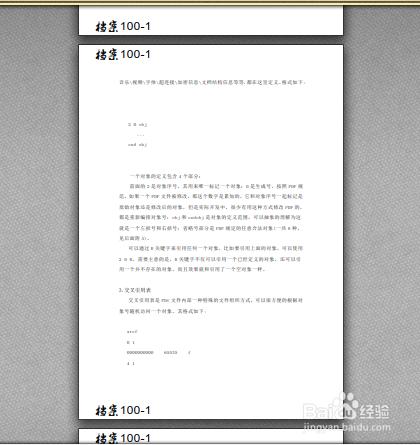怎麼樣給PDF檔案頁面內容中新增頁首頁尾呢?下面我們就來看看如何給PDF檔案頁面內容中新增頁首頁尾。
方法/步驟
首先,我們要對PDF檔案進行編輯的首要選擇是必須開啟PDF檔案,我們可以在百度搜索相關的PDF編輯器來實現此操作。開啟效果如圖所示:
然後,我們在PDF編輯器中的選單欄中選擇文件選單,點選文件,在下拉選單中選擇頁首頁尾,點選新增選項。
接下來PDF編輯器彈出介面新增頁首頁尾頁面。在這裡我們可以對需要新增的頁首頁尾的格式等等的內容進行設定。
在新增頁首頁尾頁面中,我們首先選擇日期和頁碼格式,可以設定全頁面的頁首頁尾的順序編號等的設定。
然後,我們可以在這裡設定頁首頁尾顯示在頁面中的位置。選擇完成後,輸入內容或者點選插入頁碼。
接下來設定頁面範圍。
在預覽效果中檢視頁首頁尾顯示效果,滿意後點擊確認按鈕。
這時我們就可以在PDF檔案頁面內容中看到我們新增的頁首頁尾的內容了。